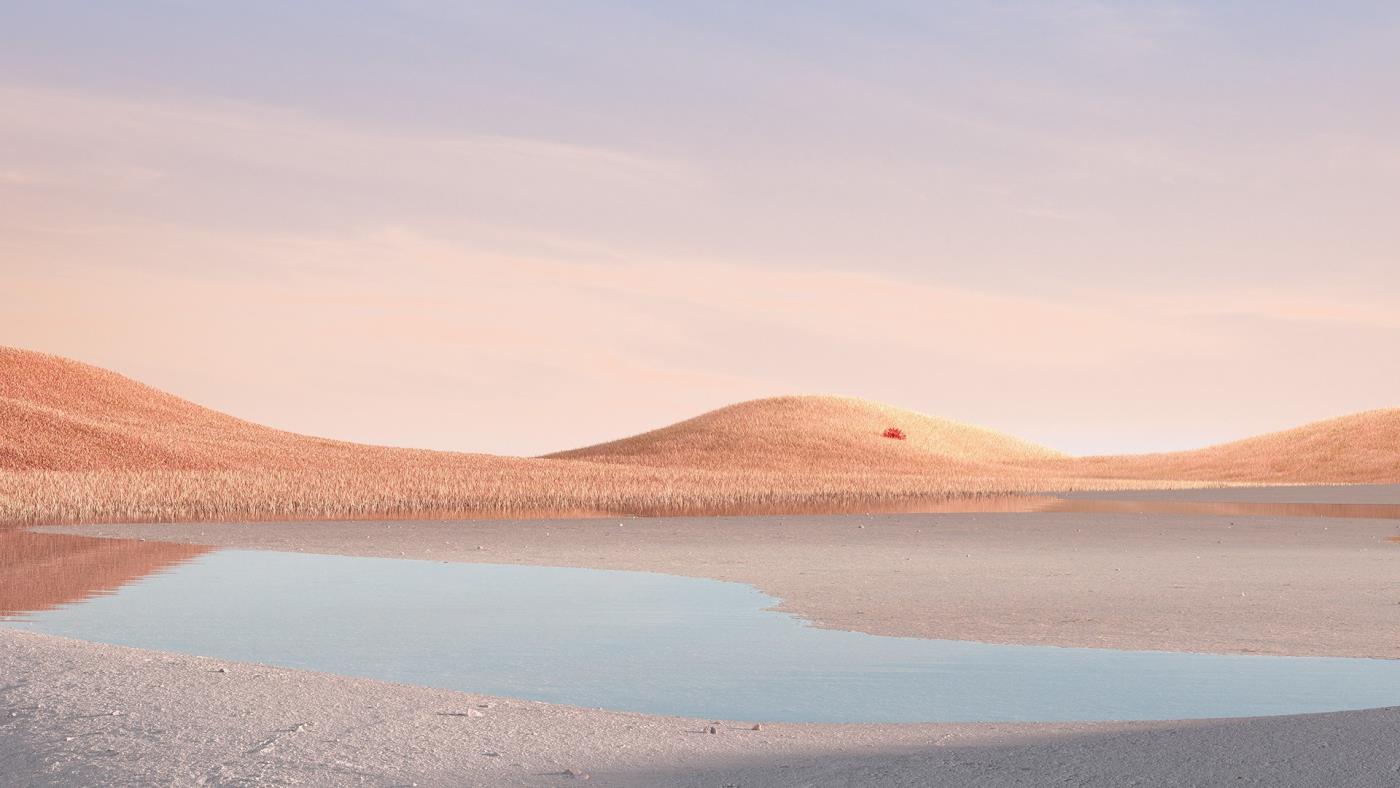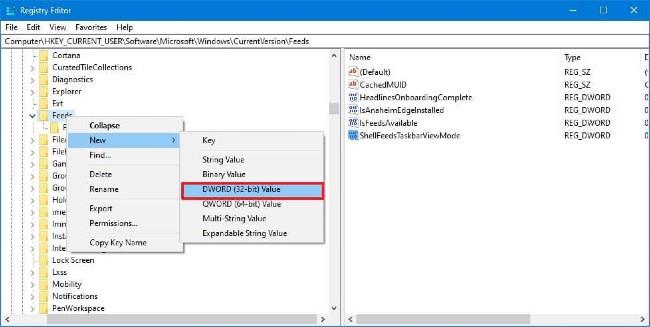В последней тестовой версии Windows 10 Microsoft добавила виджет новостей на панель задач . Цель этой функции — заставить пользователей как можно дольше использовать компьютеры с Windows 10 вместо того, чтобы переключаться на чтение новостей на мобильных устройствах.
Хотя эта функция весьма полезна, не всем она нравится и не всем она кажется необходимой. Если вам не нравится эта функция, отключите ее, используя методы, представленные Quantrimang ниже:
Самый простой способ отключить виджеты новостей
Чтобы отключить виджеты новостей на панели задач в Windows 10, выполните следующие действия:
- Щелкните правой кнопкой мыши на панели задач
- Выберите меню «Новости и интересы» , затем выберите «Скрытые».
- Вы также можете выбрать «Показать только значок» , чтобы по-прежнему отображать парик новостей, но он будет занимать меньше места на панели задач.

После выполнения вышеуказанных действий виджет новостей больше не будет отображаться на панели задач. Чтобы снова сделать его видимым, вам просто нужно повторить операцию, но вместо выбора «Скрытый» выбрать «Показать значок и текст» (или «Показать только значок ») .
Как отключить виджеты новостей с помощью реестра
Поскольку этот метод мешает работе реестра, перед этим сделайте резервную копию вашей системы, чтобы обеспечить безопасность. Вот как:
- Нажмите Windows + R , чтобы открыть «Выполнить» .
- Введите «
regeditВыполнить » и нажмите Enter.
- Найдите следующий ключ:
HKEY_CURRENT_USER\Software\Microsoft\Windows\CurrentVersion\Feeds
- Щелкните правой кнопкой мыши клавишу «Каналы» и выберите «Создать» , затем выберите значение DWORD (32-разрядное).
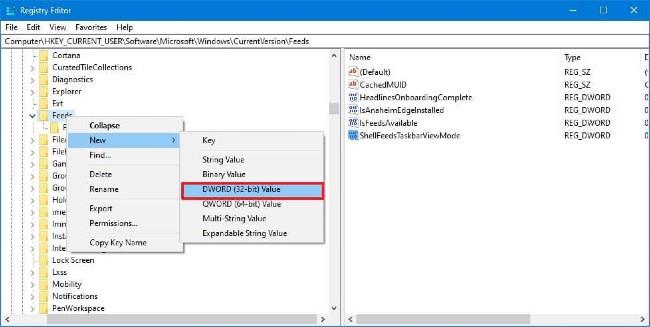
- Назовите вновь созданный ключ ShellFeedsTaskbarViewMode и нажмите Enter.
- Дважды щелкните вновь созданный ключ и установите значение 2 , чтобы отключить виджет новостей.
- Нажмите ОК
- Перезагрузите машину.

Когда устройство завершит загрузку, виджет новостей будет скрыт. Если вы хотите активировать виджет новостей с помощью реестра, выполните описанные выше действия, но измените значение ключа с 2 на 0 .
Желаем вам успехов и приглашаем вас прочитать еще больше полезных советов о Windows 10 на сайте Quantrimang: